Come trovare e fermare le app Android che consumano la batteria
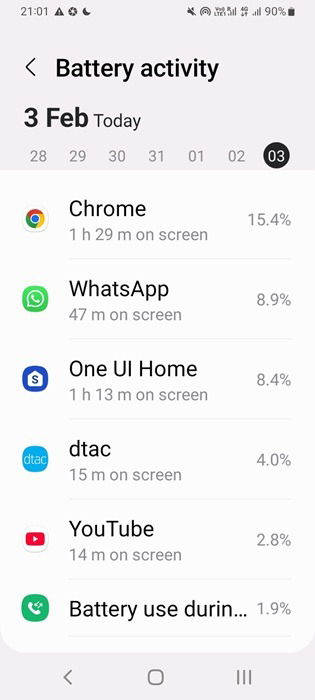
Perché leggere questa guida
L’uso quotidiano di app può far calare velocemente la carica del tuo Android. Questa guida aggiornata ti guida passo passo per trovare le app colpevoli, ridurre il loro impatto e mantenere una buona autonomia. Include anche modelli decisionali, checklist, suggerimenti per la privacy e metodi di verifica.
1. Trova rapidamente le app che consumano la batteria
Ogni dispositivo Android offre strumenti per vedere quali app consumano batteria. La posizione esatta nel menu varia a seconda del produttore.
- Pixel, OnePlus, Oppo, Motorola: vai in Impostazioni → Batteria → Utilizzo batteria.
- Samsung Galaxy: Impostazioni → Cura batteria e dispositivo → Batteria → Utilizzo batteria (Attività).
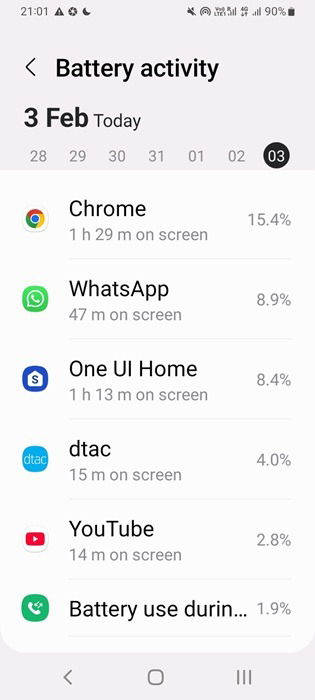
L’elenco mostra le app in ordine decrescente per percentuale di consumo dalla ricarica precedente. Controlla eventuali picchi inappuntati, soprattutto per app che usi raramente.
Suggerimento pratico: annota le app con consumi sospetti e controlla se corrispondono a periodi in cui hai usato il dispositivo intensamente (video, navigazione, giochi).
Strumenti di terze parti
Puoi installare app come AccuBattery o BatteryGuru per monitoraggi più dettagliati nel tempo:
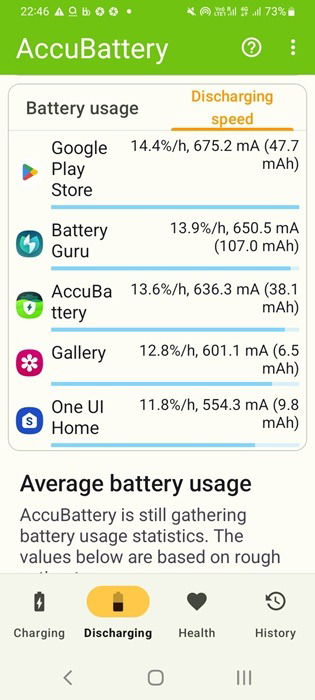
- AccuBattery mostra una metrica chiamata “velocità di scarica per ora”, utile per individuare i colpevoli in tempo reale.
- BatteryGuru fornisce insight più granulare su sincronizzazioni, wake lock e storico di consumo.
Importante: usa app con buona reputazione e verifica le autorizzazioni che richiedono.
2. Risolvi il consumo causato da Google Play Services
Google Play Services agisce in background e spesso genera consumo elevato. Cause comuni: aggiornamenti automatici, cache cumulata, autosincronizzazione e localizzazione.
Azioni consigliate:
- Apri Google Play Store → Impostazioni → Aggiornamento app automatico e scegli “Solo tramite Wi‑Fi”.
- Vai in Impostazioni → App → Google Play Services → Memoria e cache → Cancella cache (attenzione a non cancellare dati necessari senza sapere cosa fai).
- Disattiva o limita la sincronizzazione automatica per account non necessari: Impostazioni → Account e backup → Account → seleziona l’account → sincronizzazione account.
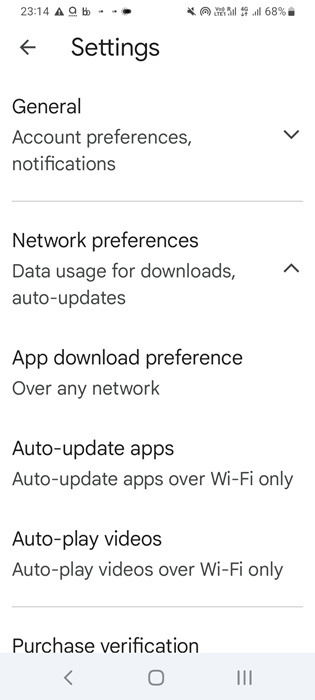
Se il consumo rimane elevato dopo questi passaggi, considera di disinstallare aggiornamenti di Google Play Services (opzione disponibile su alcuni dispositivi) o di consultare una guida dettagliata specifica per il modello del tuo telefono.
Nota: non tutti i servizi di Google si possono disinstallare e alcune funzioni del telefono potrebbero temporaneamente risultare limitate.
3. Ridurre il consumo di qualsiasi app senza disinstallarla
Disinstallare è la soluzione definitiva ma spesso eccessiva. Ecco opzioni meno drastiche:
- Forza l’arresto: Impostazioni → App → seleziona l’app → Arresto forzato.
- Rimuovi permessi non necessari: Impostazioni → App → Permessi dell’app → revoca accessi (posizione, fotocamera, microfono, filesystem).
- Limita attività in background: Impostazioni → App → [App] → Batteria → Impostazioni di ottimizzazione → Imposta su “Limitata” o “Restritta”.
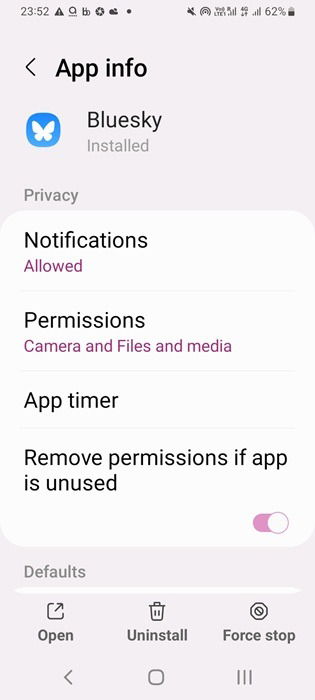
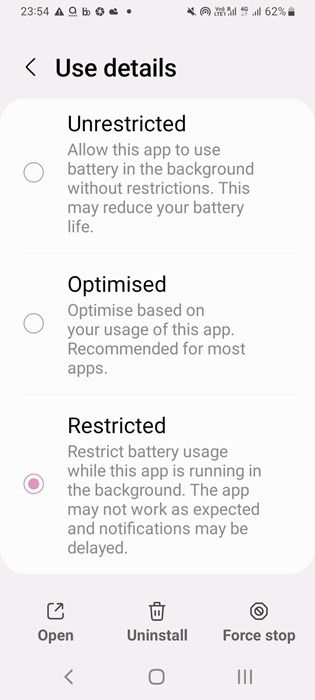
Ripeti per le app che non usi spesso. Limitare molte app inutilizzate riduce notevolmente la telemetria e i wake lock.
Pratica consigliata: una volta al mese rivedi le impostazioni di 10–20 app più rilevanti.
4. Non dimenticare le app di sistema
Le app di sistema spesso restano in background e consumano energia. Non puoi sempre disinstallarle, ma puoi limitarne l’attività.
- Identifica le app di sistema che non usi (es. motori degli store del produttore, app preinstallate di test).
- Imposta su “Restritta” lo stesso modo usato per le app utente.
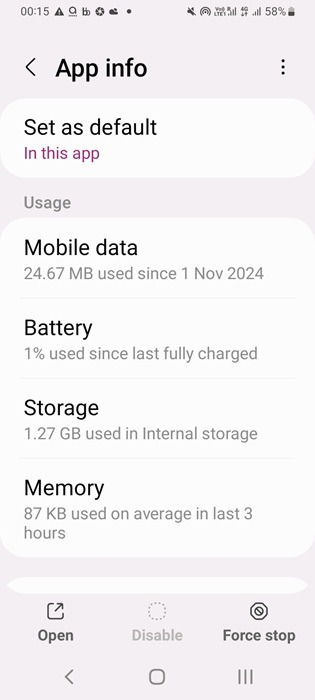
Esempio pratico: su un dispositivo Samsung ho trovato decine di app preinstallate; limitandone l’attività ho ridotto i wake lock e le sincronizzazioni non necessarie.
Anche i giochi e le app 3D consumano molto
I giochi 3D intensivi usano CPU, GPU e sensori, e riscaldano il dispositivo. Se noti surriscaldamento segui le linee guida per raffreddare il dispositivo e limita le app che ancora rimangono in background.
5. Tipologie di app che consumano più batteria
Alcune categorie assorbono energia più di altre. Conosci quali sono per gestirle meglio:
- App con accesso alla posizione in tempo reale (es. mappe, delivery, taxi).
- App che usano fotocamera e microfono frequentemente (es. social, messaggistica con chiamate/video).
- App che leggono dati dai sensori in modo costante (fitness, monitoraggio attività).
Se non usi questi servizi costantemente, revoca i permessi o imposta la localizzazione su “Solo durante l’uso dell’app”.
Cause non legate alle app
Il consumo può aumentare anche per altri motivi:
- Cicli completi di carica e scarica frequenti (0% → 100%): stressano la batteria se fatti spesso.
- Timeout schermo troppo lungo: imposta un timeout più breve.
- Wi‑Fi sempre attivo e ricerca reti continue: disattiva il Wi‑Fi quando non necessario.
Metodi alternativi e quando falliscono
Ecco vari approcci e i casi in cui potrebbero non funzionare:
- Disinstallare app: efficace ma non applicabile alle app di sistema o quando serve quella funzione.
- Ripristino di fabbrica: risolve problemi software profondi ma è un azzardo se il problema è hardware (batteria deteriorata).
- Controllare la batteria fisica: se la batteria è molto degradata (cicli di carica elevati), nessuna ottimizzazione software riporterà un’autonomia adeguata.
Quando sospettare un problema hardware: il dispositivo si spegne improvvisamente nonostante la batteria indichi carica, o la batteria si gonfia.
Modelli mentali e regole pratiche (heuristics)
- 80/20 della batteria: spesso il 20% delle app è responsabile dell’80% del consumo; trova quel 20%.
- Limita l’attività in background come prima linea di difesa.
- Aggiorna app solo in Wi‑Fi per ridurre picchi di rete e CPU.
Playbook operativo veloce
- Controlla Utilizzo batteria e annota top 10.
- Per ogni app top: verifica permessi, imposta “Restritta” se non la usi spesso.
- Verifica Google Play Services: disabilità aggiornamenti in mobile e svuota cache.
- Installa AccuBattery per 7 giorni per raccogliere dati di scarica.
- Se il problema persiste, esegui backup e considera ripristino di fabbrica o assistenza tecnica.
Checklist per ruolo: utente, power user, amministratore mobile
Utente comune:
- Disattiva permessi di posizione quando non necessari.
- Imposta aggiornamenti app su Wi‑Fi.
- Usa modalità risparmio batteria quando necessario.
Power user:
- Monitora con AccuBattery per almeno 7 giorni.
- Ottimizza background per app non essenziali.
- Controlla wake locks con strumenti avanzati (ADB, log).
Amministratore mobile (MDM):
- Applica politiche di restrizione per app non approvate.
- Forza aggiornamenti di sistema nella finestra di manutenzione.
- Monitoraggio centralizzato dei device per anomalie di consumo.
Mini runbook per incidenti di batteria (casi gravi)
Situazione: consumo anomalo improvviso dopo aggiornamento.
- Riavvia il dispositivo.
- Avvia in modalità provvisoria per vedere se il problema persiste (isolamento di app di terze parti).
- Se persiste, ripristina cache di sistema o cancella cache dell’app con consumo elevato.
- Se ancora presente, esegui backup dei dati e valuta ripristino di fabbrica.
- Se il problema rimane anche su ripristino pulito, pianifica controllo hardware in assistenza.
Rollback rapido: se un aggiornamento app ha causato il problema, usa “Disinstalla aggiornamenti” dalla schermata dell’app o ripristina la versione precedente tramite APK solo se è una procedura sicura e autorizzata.
Decisione rapida: flowchart per intervenire
flowchart TD
A[Inizio: batteria si scarica velocemente] --> B{Verifica app nella lista di consumo}
B -- No --> C{Sospetto servizio di sistema?}
B -- Sì --> D[Limita/Restringi le app ad alto consumo]
D --> E{Consumo diminuisce?}
E -- Sì --> F[Monitora per 7 giorni]
E -- No --> G[Controlla Google Play Services e aggiornamenti]
G --> H{Ancora alto?}
H -- Sì --> I[Avvia modalità provvisoria e test]
H -- No --> F
I --> J{Persistente anche in modalità provvisoria?}
J -- Sì --> K[Backup e ripristino di fabbrica]
J -- No --> L[Disinstalla app incriminate]
K --> M{Problema risolto?}
M -- Sì --> F
M -- No --> N[Assistenza tecnica: controllo batteria/hardware]Test di accettazione e casi di verifica
- Test 1: dopo aver limitato app top 5, la percentuale di consumo totale giornaliero dovrebbe scendere rispetto alla settimana precedente (verificabile con AccuBattery o storico di sistema).
- Test 2: disabilitare la localizzazione per app non essenziali non deve impedire il funzionamento delle app quando richiamate manualmente.
- Test 3: dopo aver impostato aggiornamenti solo su Wi‑Fi, non devono più verificarsi picchi di rete in 3G/4G attribuibili agli update.
Piccola tabella di compatibilità e note di migrazione
- Versioni Android più vecchie (prima di Android 8) gestiscono peggio le ottimizzazioni in background; aspettati opzioni meno sofisticate.
- Su Android 9+ le API di ottimizzazione batteria sono più efficaci; usa strumenti aggiornati.
Privacy e GDPR: cosa considerare
- Quando installi app di monitoraggio, verifica che non raccolgano dati personali senza motivo.
- Limitare i permessi riduce anche la superficie di dati trasferiti a terze parti.
- Se gestisci device aziendali, informare gli utenti su quali dati vengono raccolti è buona pratica.
Glossario rapido
- Wake lock: evento che impedisce al processore o allo schermo di andare in stand-by.
- Ottimizzazione batteria: meccanismo che limita attività in background per risparmiare energia.
- Cache: dati temporanei che possono accumularsi e causare comportamenti anomali.
Fact box: numeri e controllo qualitativo
- Controllo base: rivedi la lista di app almeno una volta al mese.
- Monitoraggio approfondito: usa strumenti per 7–14 giorni per acquisire un pattern significativo.
- Azione rapida: limitare 10 app non usate può avere impatto misurabile sull’autonomia giornaliera.
Suggerimenti pratici finali
- Preferisci aggiornamenti tramite Wi‑Fi e ricarica fra 20–80% per usura batteria minore.
- Riduci luminosità, usa timeout breve, e attiva il risparmio energetico se prevedi lunga giornata fuori casa.
- Ogni tanto controlla integrità fisica della batteria: gonfiore o spegnimenti improvvisi richiedono assistenza.
Importante: se non ti senti a tuo agio con operazioni come il ripristino di fabbrica o il controllo di permessi di sistema, chiedi assistenza qualificata.
Riepilogo
- Individua le app con il maggiore consumo usando le impostazioni di sistema o app affidabili come AccuBattery.
- Limita attività in background, revoca permessi non necessari e gestisci Google Play Services con attenzione.
- Applica una routine mensile di controllo e un playbook di intervento per incidenti più seri.
Image credit: Pixabay. Tutti gli screenshot sono di Sayak Boral.



